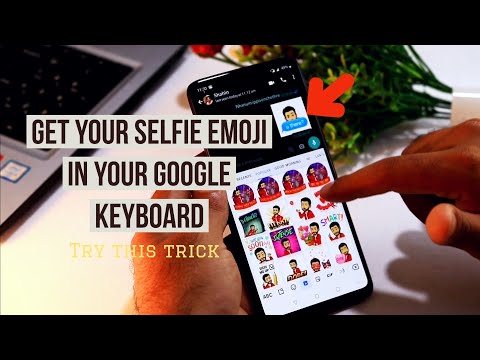Saat Anda mendaftar untuk akun Uber, layanan secara otomatis mengirim pesan teks yang berisi nomor verifikasi. Bagi banyak anggota, satu-satunya waktu yang Anda perlukan untuk memverifikasi akun mereka adalah saat Anda memasukkan nomor ini ke dalam aplikasi. Jika aplikasi meminta Anda untuk memverifikasi informasi pembayaran Anda dengan mengambil foto, mungkin ada masalah kartu kredit atau masalah keamanan. Pelajari cara memverifikasi kartu kredit atau nomor ponsel Anda di aplikasi Uber, dan apa yang harus dilakukan jika Anda mengalami masalah.
Langkah
Metode 1 dari 2: Memverifikasi Metode Pembayaran Anda

Langkah 1. Siapkan kartu pembayaran Anda
Meskipun jarang terjadi, Anda mungkin tiba-tiba diminta untuk "memverifikasi" metode pembayaran Anda saat melakukan reservasi. Ini hanya boleh terjadi jika ada masalah dengan kartu kredit atau potensi aktivitas penipuan pada akun. Apa pun penyebabnya, memverifikasi akun Anda dengan menggunakan fitur kamera bawaan aplikasi akan membuat Anda siap dan berjalan dalam waktu singkat.

Langkah 2. Letakkan kartu pembayaran Anda di atas permukaan yang datar dan terang
Anda ingin aplikasi memiliki foto kartu pembayaran Anda yang jelas dan tajam.

Langkah 3. Sejajarkan kartu sehingga berada dalam batas hijau “Tahan kartu di sini” di layar
Setelah kartu tepat berada di dalam batas kotak hijau, foto akan otomatis terjepret.

Langkah 4. Verifikasi tanggal kedaluwarsa di bidang "Kedaluwarsa"
Aplikasi akan secara otomatis mengisi tanggal kedaluwarsa, tetapi periksa kembali tanggal yang tercantum untuk memastikannya cocok dengan yang ada di kartu Anda. Klik "Selesai" ketika Anda selesai.

Langkah 5. Lampirkan ID Foto Anda, jika diminta
Uber dapat meminta foto kartu identitas negara bagian atau negara Anda. Jika demikian, letakkan di permukaan yang datar seperti yang Anda lakukan pada kartu pembayaran Anda, lalu sejajarkan di dalam batas persegi panjang hijau. Seperti sebelumnya, foto akan dijepret secara otomatis. Klik "Selesai" ketika Anda selesai.
- Setelah informasi yang sesuai dilampirkan, Uber akan meninjau akun Anda dan mempertimbangkan informasi terlampir.
- Anda akan diberi tahu melalui email tentang status verifikasi Anda. Jika Anda memerlukan bantuan tambahan, kirim email ke dukungan Uber di [email protected].
Metode 2 dari 2: Memverifikasi Nomor Ponsel Anda

Langkah 1. Instal aplikasi Uber di ponsel cerdas Anda
Saat mendaftar untuk akun Uber, Anda harus memberikan nomor ponsel yang berfungsi agar akun Anda dapat dikonfirmasi. Anda dapat mendaftar akun Uber dengan menginstal aplikasi Uber dari App Store (iPhone) atau Play Store (Android).

Langkah 2. Ketuk "Daftar" di aplikasi Uber, lalu masukkan informasi pribadi Anda
Di tempat kosong yang disediakan, ketik nama Anda, nomor ponsel, alamat email dan kata sandi baru. Ketuk "Berikutnya" saat Anda siap untuk melanjutkan.
- Jika Anda menerima pesan kesalahan yang mengatakan "Nomor ponsel sudah digunakan", itu karena nomor telepon yang Anda masukkan sudah dilampirkan ke akun Uber lain.
- Jika Anda memiliki akun lain, coba masuk dengan akun tersebut. Jika Anda tidak dapat masuk dengan akun Anda yang lain, ketuk “Saya tidak dapat mengubah email atau nomor ponsel saya” dan ikuti petunjuk untuk memulihkan kata sandi.
- Jika Anda tidak memiliki akun lain, isi formulir di https://help.uber.com/locked-out untuk mendapatkan bantuan dari Uber.

Langkah 3. Periksa pesan SMS Anda untuk kode verifikasi
Pesan teks otomatis yang berisi kode verifikasi 4 digit telah dikirim ke nomor ponsel yang Anda berikan. Kode ini perlu dimasukkan ke dalam aplikasi Uber untuk mengonfirmasi akun Anda.

Langkah 4. Masukkan kode 4 digit saat diminta
Dalam kebanyakan kasus, aplikasi akan secara otomatis meminta Anda untuk memasukkan kode verifikasi segera setelah Anda menerimanya. Jika hal ini terjadi pada Anda, ketikkan ke dalam bidang untuk memverifikasi akun Anda.
Jika Anda tidak memiliki pesan teks dari Uber, ketuk "Kirim Ulang" untuk menerima kode baru

Langkah 5. Masukkan kode 4 digit saat Anda memesan perjalanan pertama Anda
Beberapa pengguna Uber melaporkan tidak diminta untuk memasukkan kode konfirmasi sampai mereka memesan perjalanan pertama mereka. Setelah Anda menetapkan lokasi penjemputan dan tujuan, ketuk “Minta Naik Sekarang”. Anda akan diminta untuk memasukkan kode 4 digit yang dikirimkan kepada Anda melalui pesan teks.
- Jika Anda tidak memiliki pesan teks dari Uber, ketuk "Kirim Ulang" untuk menerima kode baru. Ketika Anda menerima kode itu, masukkan ke dalam aplikasi. Ini akan memverifikasi akun Anda dan membuat Anda siap untuk berkendara.
- Jika Anda masih belum menerima kode, Anda harus melaporkan masalah tersebut ke Uber menggunakan formulir di situs bantuan mereka.
Tips
- Cobalah untuk mengingat tanggal kedaluwarsa kartu pembayaran Anda agar tidak kedaluwarsa pada waktu yang tidak tepat.
- Jangan pernah memberikan informasi kartu kredit Anda melalui email.